解决无法连接到APPStore的问题(快速修复你的iOS设备无法访问APPStore的困扰)
当我们在使用iOS设备下载应用程序时,有时会遇到无法连接到APPStore的问题,这给我们的使用体验带来了困扰。然而,不用担心,本文将为你提供一些解决方法,以帮助你快速恢复与APPStore的连接。
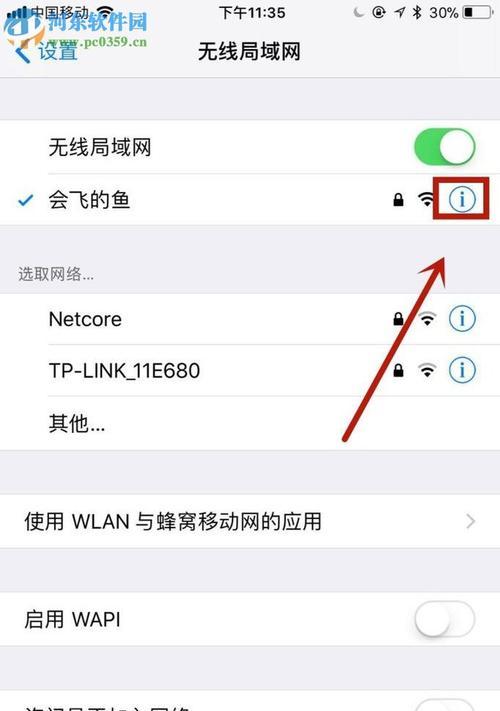
1.检查网络连接设置
在出现无法连接到APPStore的问题时,首先要确保你的设备已经连接到可用的Wi-Fi或蜂窝数据网络上。
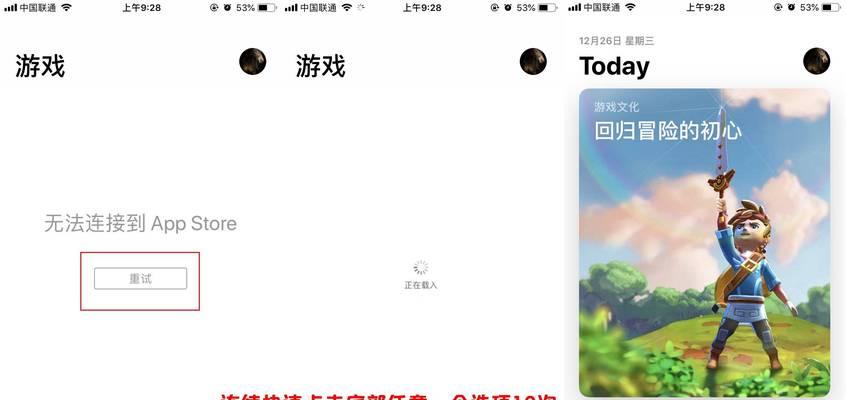
2.确认APPStore服务器是否正常运行
有时,无法连接到APPStore可能是由于苹果公司的服务器问题造成的。可以通过访问苹果系统状态网页来检查APPStore服务器的运行状态。
3.重启设备
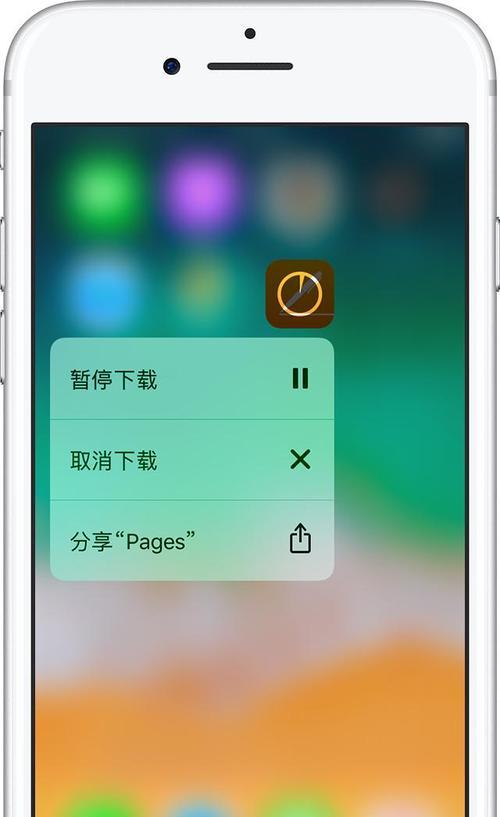
尝试重启你的iOS设备,有时候只需要简单地重新启动设备就可以解决无法连接到APPStore的问题。
4.更新iOS版本
苹果公司会定期推出iOS系统的更新,这些更新通常包含一些修复程序和改进,能够解决一些常见问题,其中可能包括无法连接到APPStore的问题。
5.查看日期和时间设置
确保你的设备上的日期和时间设置是正确的,错误的日期和时间设置可能导致无法连接到APPStore。
6.清除APPStore缓存
在设置中找到“iTunesStore与AppStore”选项,在该选项下点击你的AppleID,并选择“退出登录”。然后再重新登录你的AppleID。
7.重置网络设置
尝试重置你的网络设置,这将清除所有网络相关的设置并将其恢复到默认状态,有时候可以解决无法连接到APPStore的问题。
8.检查是否使用代理服务器
如果你使用了代理服务器来访问网络,可能会导致无法连接到APPStore。在设置中的“Wi-Fi”选项下,点击你所连接的网络名称,然后找到“HTTP代理”选项,确保它是关闭的。
9.确认未被限制
在设置中找到“通用”选项,然后点击“限制”,确保你没有启用任何限制,这可能会影响你对APPStore的访问。
10.退出并重新登录AppleID
在设置中找到“iTunesStore与AppStore”选项,点击你的AppleID,选择“退出登录”,然后重新登录你的AppleID。
11.清除APPStore临时文件
打开AppStore应用,并在底部导航栏中点击“更新”选项,然后在屏幕上快速连续点击10次任意一个标签,这样可以清除APPStore的临时文件。
12.尝试使用其他网络
有时,无法连接到APPStore可能是由于你所连接的网络有问题。尝试连接其他可用的Wi-Fi网络或切换到蜂窝数据网络来解决问题。
13.检查是否被苹果公司限制
有时,苹果公司会限制某些地区的用户访问APPStore,你可以通过与苹果客服联系来确认是否被限制。
14.重置所有设置
在设置中找到“通用”选项,然后点击“重置”并选择“重置所有设置”,这将恢复你设备的所有设置到出厂默认状态。
15.联系Apple支持
如果以上方法都无法解决问题,你可以联系苹果公司的技术支持团队,寻求他们的帮助和指导。
无法连接到APPStore是一个常见的问题,但是通过检查网络连接、更新iOS版本、清除缓存等方法,我们通常可以轻松地解决这个问题。希望本文提供的解决方法能够帮助到你,让你可以顺畅地访问和下载你需要的应用程序。
版权声明:本文内容由互联网用户自发贡献,该文观点仅代表作者本人。本站仅提供信息存储空间服务,不拥有所有权,不承担相关法律责任。如发现本站有涉嫌抄袭侵权/违法违规的内容, 请发送邮件至 3561739510@qq.com 举报,一经查实,本站将立刻删除。
- 站长推荐
- 热门tag
- 标签列表






























